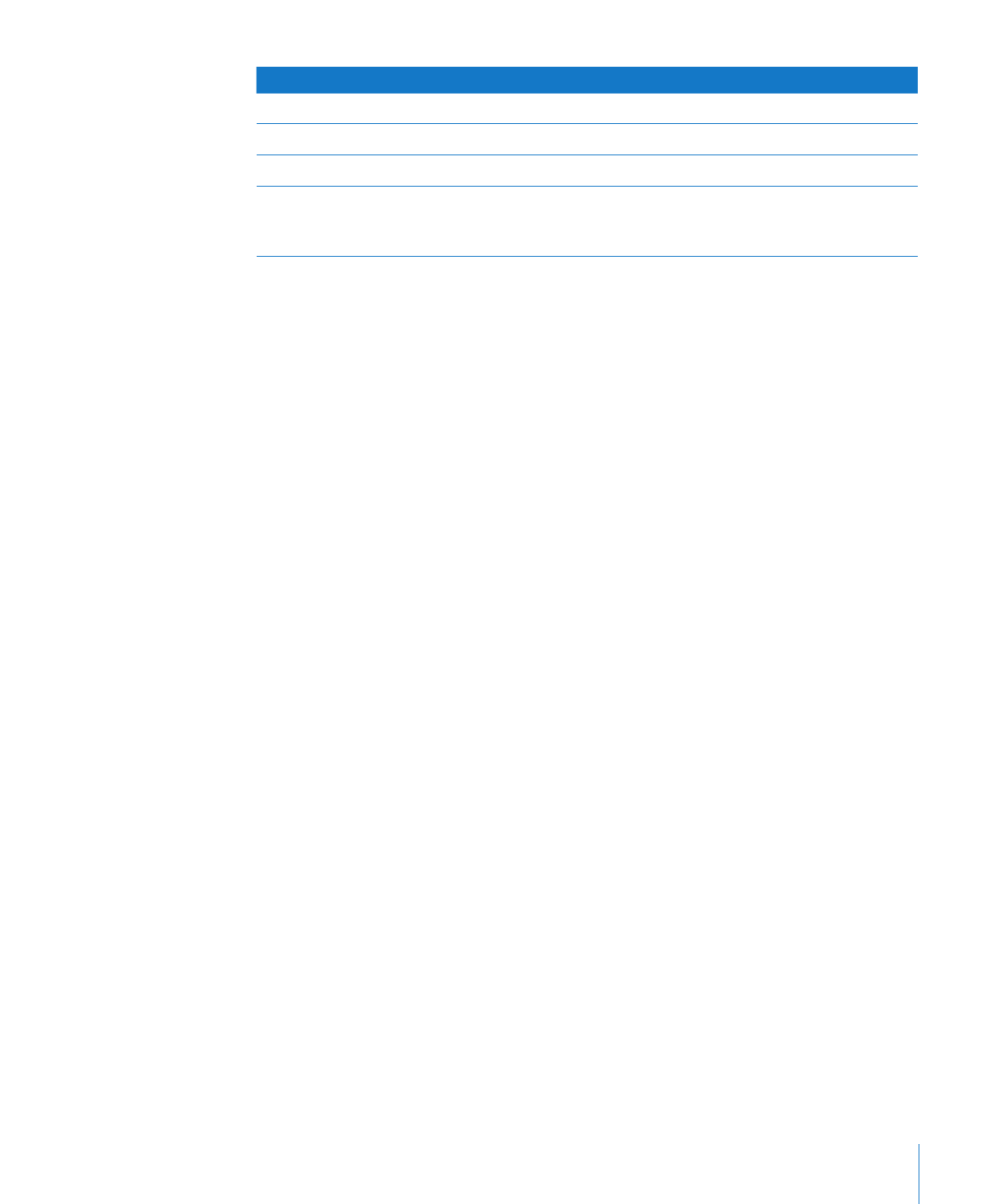
Ajout d’une figure personnalisée
Vous pouvez utiliser l’outil de dessin pour créer vos propres figures.
Lorsque vous créez une nouvelle figure personnalisée, celle-ci est insérée en tant
qu’objet flottant. Vous avez toutefois la possibilité de la convertir en objet incorporé si
vous le souhaitez.
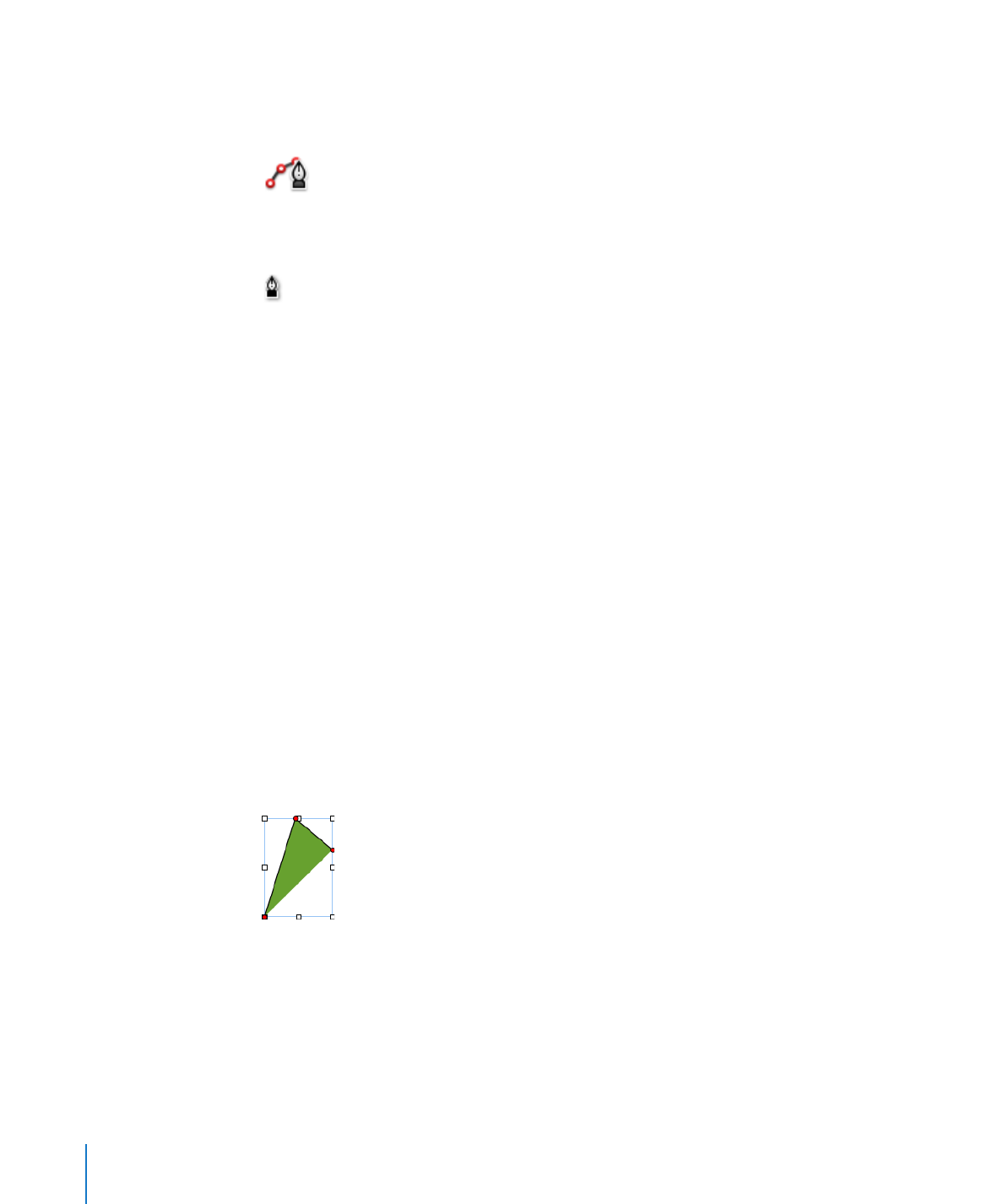
Pour créer une figure personnalisée :
1
Cliquez sur Figures dans la barre d’outils, puis sélectionnez l’outil de dessin (ou
choisissez Insérer > Figure > Dessiner à la plume).
Le pointeur, représentant au départ une flèche, se change alors en sorte de pointe de
crayon.
2
Cliquez n’importe où dans le document pour créer le premier point de la figure
personnalisée.
3
Cliquez de nouveau pour créer d’autres points.
Chaque point que vous ajoutez est connecté au précédent. Pour supprimer un
segment que vous venez de créer, appuyez sur la touche Suppr. Vous pouvez appuyez
sur cette touche plusieurs fois.
4
Pour mettre fin au dessin et fermer la figure (c’est-à-dire ajouter une ligne pleine entre
le dernier et le premier point), cliquez sur le premier point.
Pour arrêter de dessiner et laisser la figure ouverte (sans ligne pour connecter le
premier et le dernier point), afin de pouvoir reprendre votre travail sur cette figure plus
tard, appuyez sur la touche Échap (Échappement) ou double-cliquez sur le dernier
point créé.
5
Pour fermer une figure ou lui ajouter des points supplémentaires, cliquez une seule
fois dans la figure pour la sélectionner, puis cliquez une deuxième fois pour afficher ses
points. Effectuez l’une des opérations suivantes :
Double-cliquez sur l’un des points d’extrémité du segment ouvert ; le pointeur se
Â
transforme alors en pointe de stylo.
Pour ajouter des points, cliquez à d’autres endroits selon vos besoins.
Â
Lorsque le dessin est terminé, cliquez sur le point à l’extrémité du segment ouvert
pour fermer la figure.
6
Sélectionnez la bordure de la figure, faites-la glisser et déposez-la où bon vous semble
sur la page.
Pour modifier les contours de la figure, vous devez d’abord la rendre modifiable (voir
rubrique « Modification des figures » à la page 167).
166
Chapitre 7
Utilisation d’images, de figures et d’autres objets
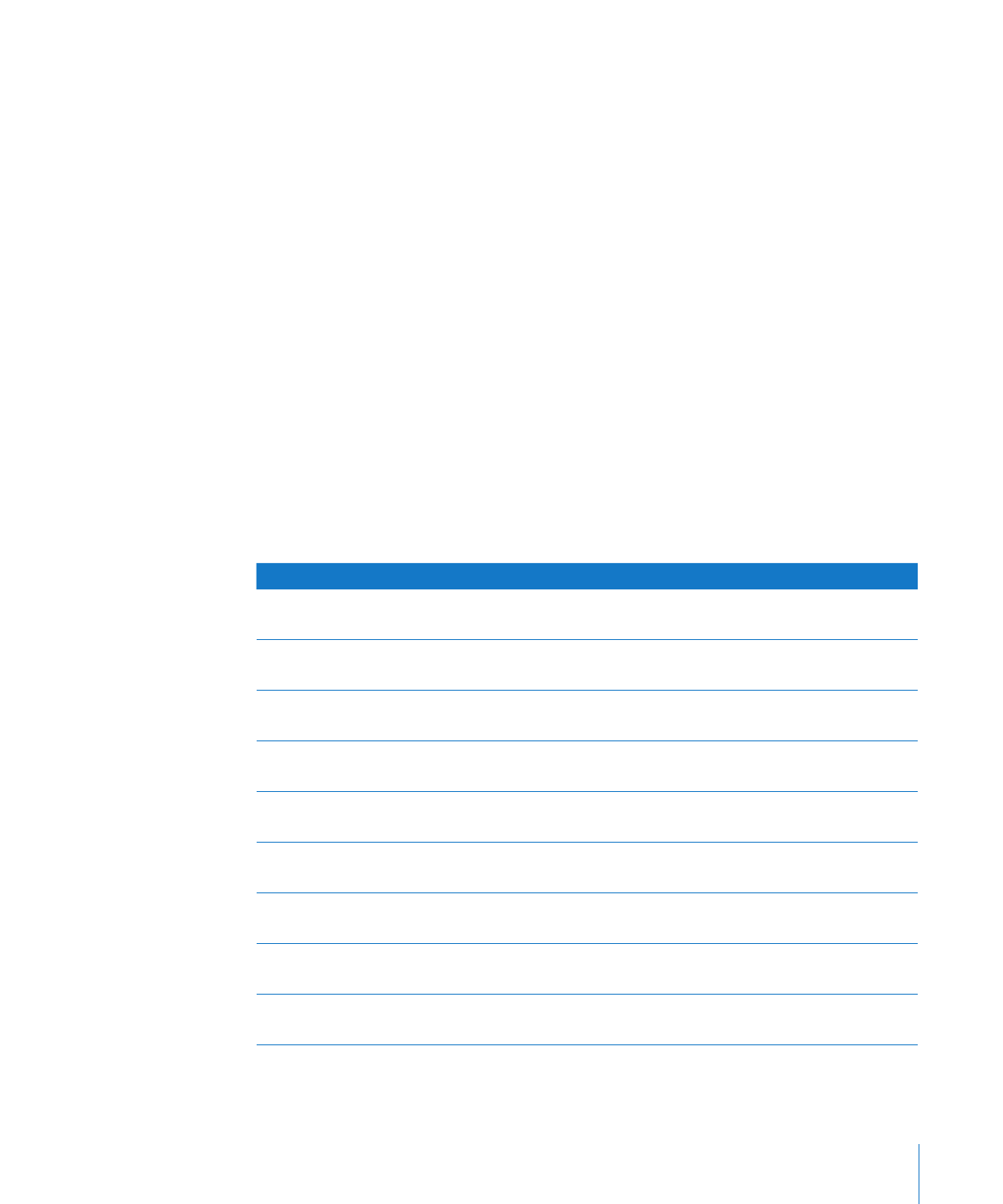
Chapitre 7
Utilisation d’images, de figures et d’autres objets
167
Pour en savoir plus sur la manipulation et l’alignement des figures, ainsi que sur la
modification de leurs propriétés générales d’objet comme la couleur, le style de
contour (trait), la taille, l’orientation, les ombres et bien plus encore, consultez la
rubrique « À propos de la manipulation, du tri et de la modification de l’aspect des
objets » à la page 177.